Cách Thay Thế Hàm UNIQUE Trên Office Cũ Bằng VBA, tạo báo cáo không lo lỗi
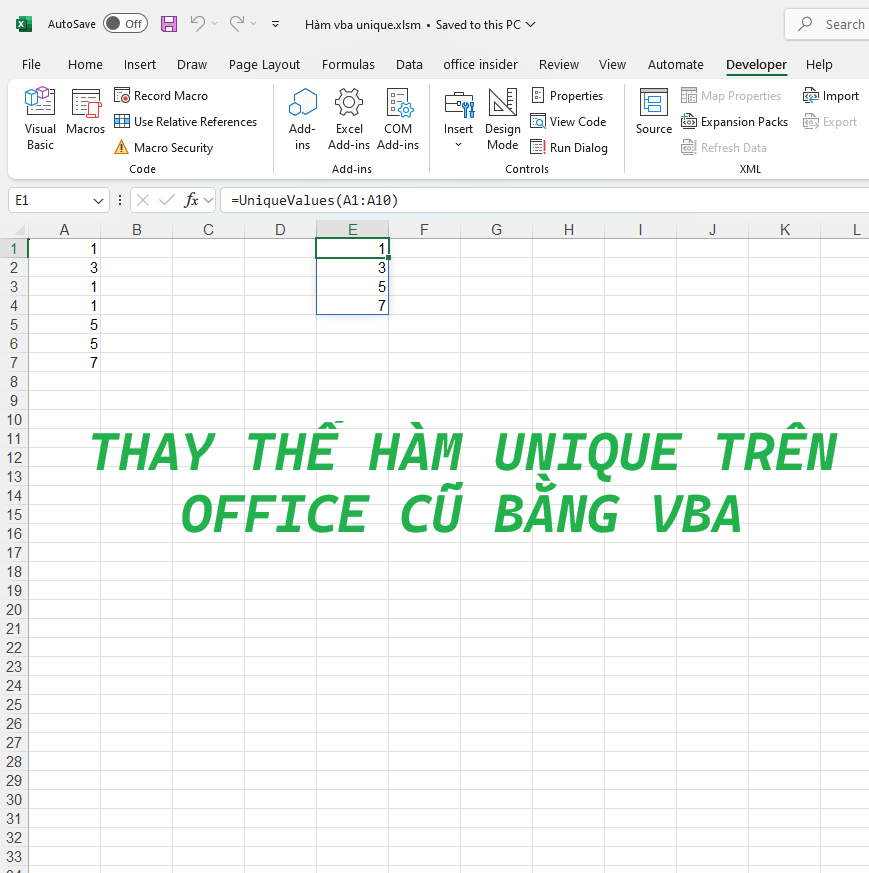
Trong Excel, hàm UNIQUE là một công cụ mạnh mẽ trong các phiên bản Office 365 hoặc Excel 2019 trở lên, giúp người dùng nhanh chóng lọc ra các giá trị duy nhất trong một dải ô. Tuy nhiên, với các phiên bản Office cũ hơn, hàm UNIQUE không khả dụng, khiến người dùng gặp khó khăn khi cần xử lý các danh sách chứa các giá trị trùng lặp. Trong bài viết này, chúng ta sẽ tìm hiểu cách thay thế hàm UNIQUE bằng mã VBA để lọc các giá trị duy nhất trong Excel, đồng thời giới thiệu phần mềm AuraCount – công cụ đếm và phân loại trang PDF tối ưu cho người dùng văn phòng.
Hướng Dẫn Sử Dụng VBA Để Tạo Hàm UNIQUE Cho Office Cũ
Dưới đây là mã VBA để tạo một hàm UniqueValues tương tự hàm UNIQUE trong Excel:
|
1 2 3 4 5 6 7 8 9 10 11 12 13 14 15 16 17 18 19 20 21 22 23 24 25 26 27 28 29 |
Function UniqueValues(rng As Range) As Variant Dim cell As Range Dim dict As Object Dim output() As Variant Dim i As Long ' Tạo một Dictionary để lưu các giá trị duy nhất Set dict = CreateObject("Scripting.Dictionary") ' Lặp qua từng ô trong phạm vi và thêm các giá trị duy nhất vào Dictionary For Each cell In rng If Not dict.Exists(cell.Value) And Not IsEmpty(cell.Value) Then dict.Add cell.Value, Nothing End If Next cell ' Tạo mảng để chứa các giá trị duy nhất ReDim output(1 To dict.Count) ' Chuyển giá trị từ Dictionary sang mảng i = 1 For Each Key In dict.Keys output(i) = Key i = i + 1 Next Key ' Trả về mảng giá trị duy nhất UniqueValues = Application.WorksheetFunction.Transpose(output) End Function |
Hướng Dẫn Sử Dụng
- Thêm mã VBA vào Excel:
- Nhấn
ALT + F11để mở trình chỉnh sửa VBA. - Chọn
Insert > Module, sau đó dán mã trên vào cửa sổ.
- Nhấn
- Sử dụng hàm
UniqueValues:- Quay lại bảng tính Excel, nhập công thức
=UniqueValues(A1:A10)(thay thếA1:A10bằng dải ô mong muốn). - Nhấn
CTRL + SHIFT + ENTERđể công thức trả về mảng các giá trị duy nhất.
- Quay lại bảng tính Excel, nhập công thức
Lợi Ích Của Mã VBA UniqueValues
- Tiện lợi: Giải pháp nhanh chóng mà không cần cập nhật lên Office 365.
- Đa năng: Có thể áp dụng trên các phiên bản Office cũ.
- Hiệu quả: Dễ dàng lọc bỏ các giá trị trùng lặp, giúp dữ liệu ngắn gọn và chính xác hơn.
Giới Thiệu AuraCount – Giải Pháp Đếm Và Phân Loại PDF Hiệu Quả Hàng Đầu
AuraCount là phần mềm hàng đầu trong việc đếm và phân loại lên tới 1 triệu file PDF, không giới hạn số trang. Với tốc độ xử lý nhanh nhất thị trường, AuraCount giúp tiết kiệm thời gian đáng kể cho người dùng. Phần mềm hỗ trợ xuất báo cáo dưới dạng Excel thân thiện, giúp dễ dàng theo dõi và phân tích dữ liệu một cách khoa học.
Đặc biệt, AuraCount còn cho phép quản lý tài khoản trực tuyến cho các máy đang hoạt động, mang lại sự linh hoạt và tiện lợi tối ưu. Chỉ cần vài thao tác đơn giản, bạn có thể kiểm soát và theo dõi hiệu suất phần mềm từ xa, đáp ứng nhu cầu quản lý hiệu quả ngay cả khi không trực tiếp tại văn phòng.
Trải nghiệm AuraCount ngay hôm nay để tối ưu hóa quy trình làm việc và nâng cao hiệu suất quản lý tài liệu của bạn!
Bài viết liên quan
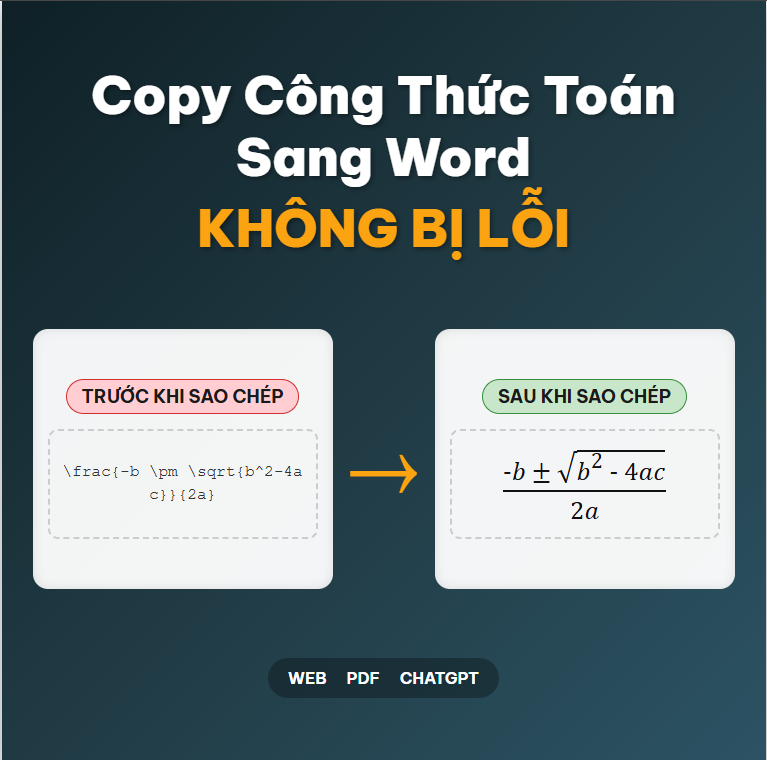
Hướng Dẫn Toàn Tập: 5+ Cách Copy Công Thức Toán Sang Word (Từ Web, PDF, ChatGPT) Không Bị Lỗi
Bạn đã bao giờ dành hàng giờ đồng hồ chỉ để chỉnh sửa lại một công thức toán học bị…
READ MORE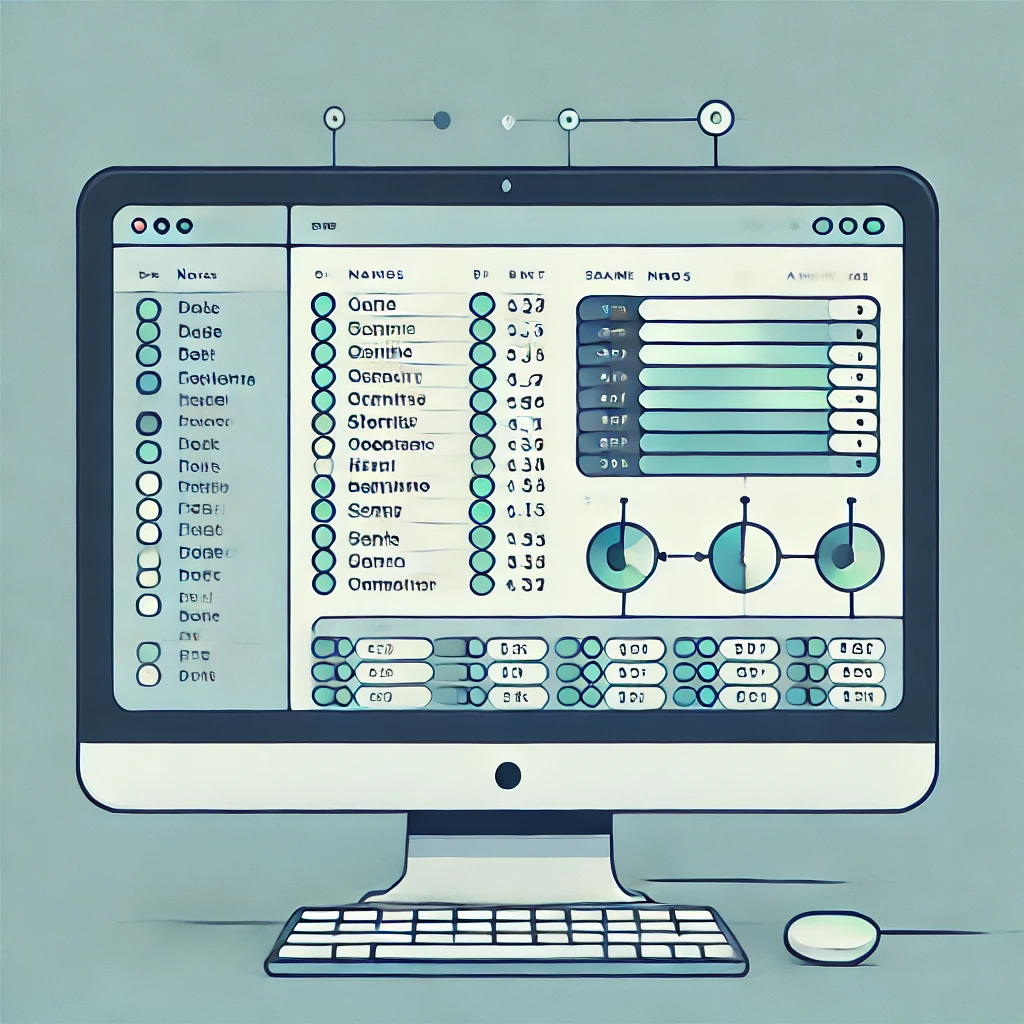
Hướng Dẫn Xử Lý Tên và Chuỗi Trong Excel Với Các Hàm Hiệu Quả
Khi làm việc với Excel, việc thao tác trên tên và chuỗi là rất thường xuyên, đặc biệt khi cần…
READ MORE
Python Nhúng Trong Excel: Giải Pháp Phân Tích Dữ Liệu Hay Giới Hạn?
húng Python vào Excel là một bước tiến mới trong phân tích dữ liệu, đặc biệt khi nhu cầu xử…
READ MORE